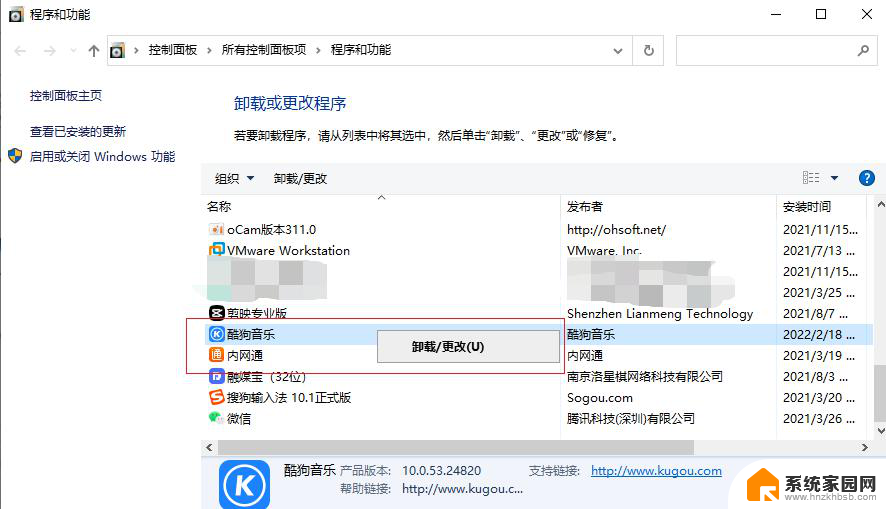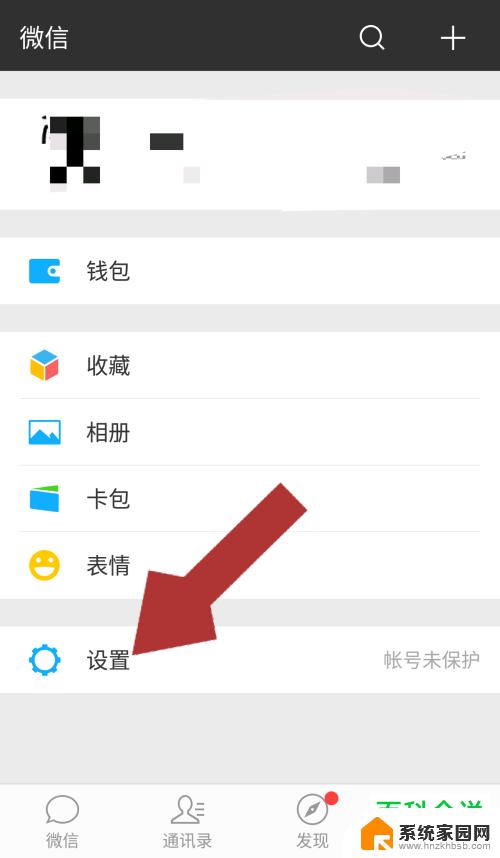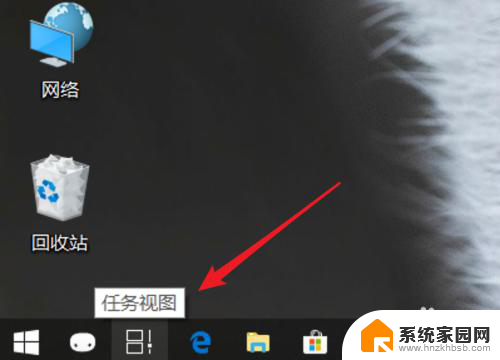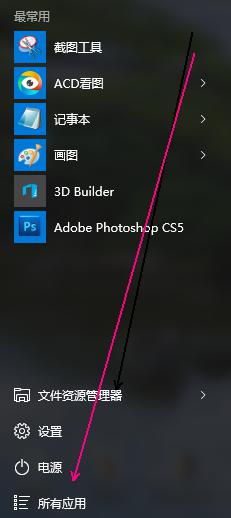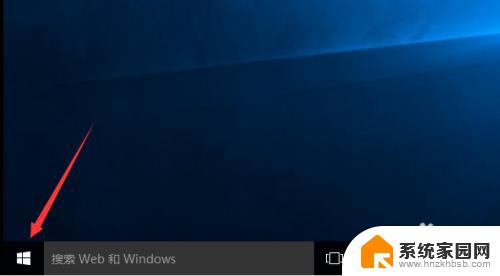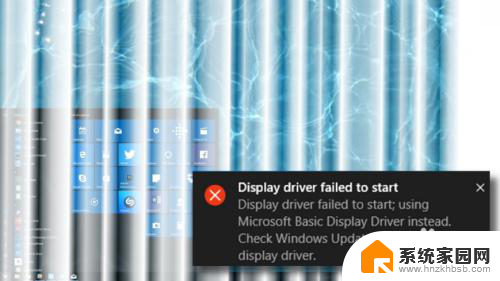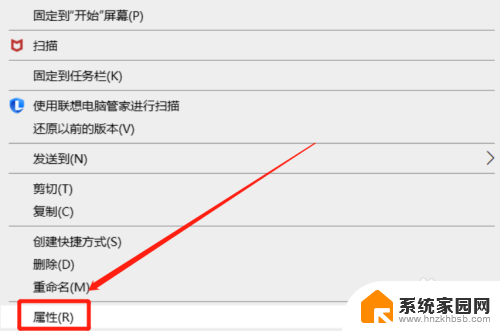win10文件无法删除,在另一个程序打开 win10电脑文件无法删除提示在另一个程序中打开怎么办
更新时间:2024-06-15 09:51:24作者:yang
在使用Win10电脑时,有时会遇到文件无法删除的情况,提示在另一个程序中打开,这种情况通常是因为文件正在被其他程序使用或者占用,导致无法删除。在遇到这种情况时,我们应该如何解决呢?接下来我们将介绍一些解决方法,帮助大家轻松处理文件无法删除的问题。
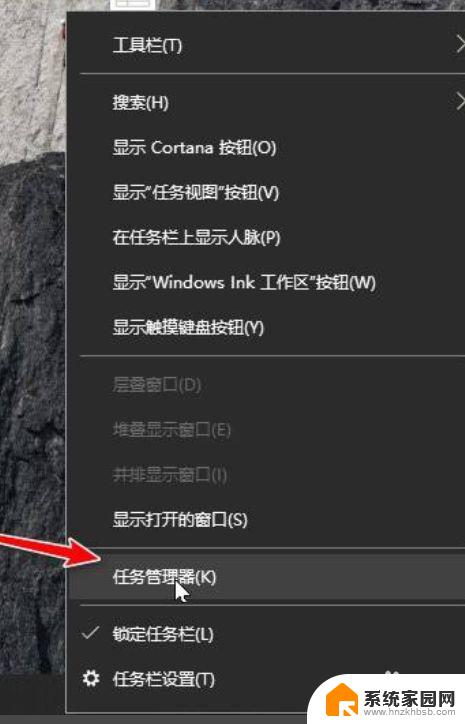
具体步骤如下:
1. 首先我们鼠标右键点击桌面左下角的“开始”在打开的菜单中点击“任务管理器”进入;
2. 我们还可以使用快捷键“Ctrl+Shift+Esc”来打开任务管理器;
3. 打开窗口后,在上方点击“性能”选项进入;
4. 进入性能后,点击下方的“打开资源监视器”进入;
5. 然后点击进入里面的“CPU”选项;
6. 进入CPU页面后点击下方的“关联的句柄”在里面输入刚刚文件的“重用名”点击搜索;
7. 在下方找到要删除的文件,并鼠标右键点击“结束进程”;
8. 结束进程之后就可以把你刚刚要删除的文件删掉了。
以上就是win10文件无法删除,在另一个程序打开的全部内容,碰到同样情况的朋友们可以参照小编的方法来处理,希望对大家有所帮助。